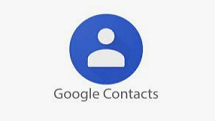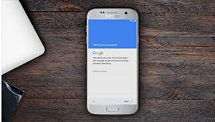[4 Formas]Cómo desbloquear un celular Oppo con contraseña
¨ Ayer, en un capricho, cambié el código de la pantalla de bloqueo de mi teléfono Oppo a 4 dígitos, anteriormente era un bloqueo de patrón. Y lamentablemente ahora no recuerde la contraseña. No sé qué debo hacer con el teléfono para desbloquearlo. Ayúdeme por favor¨ En este artículo, vamos a presentar 4 maneras de desbloquear un celular Oppo con contraseña. La mayoría de ellos también funcionan para otros teléfonos Android.
En los últimos años, la cuota de mercado de los teléfonos Oppo ha aumentado considerablemente. Para muchos usuarios, les gusta el diseño de la apariencia, por ejemplo, los diseñadores ofrecen varios colores para elegir, la configuración única de la cámara, el efecto de foto perfecto y algunas otras características. Gracias a estos, el número de usuario de Oppo cada vez es mayor.
Sin embargo, muchos usuarios de teléfonos Oppo por primera vez no tienen suficientemente conscientes de la importancia de la contraseña del bloqueo de pantalla. A menudo configuran la contraseña y la olvidan al día siguiente, además no saben qué deben hacer en este momento. En este artículo, mostramos 4 métodos útiles para ayudarlo a desbloquear celular Oppo con contraseña sin borrar nada.
Más artículso: Desbloquear celular con pantalla rota y recuperar datos Android
Cómo desbloquear un celular Oppo con contraseña con facilidad
En realidad, hay unos métodos manuales para desbloquear el teléfono, pero a menudo sus pasos son complicados para comprender y operar. Por lo tanto, en esta sección, le recomendamos que utilice un software de desbloqueo profesional de terceros, iMobie DroidKit, que le recomendamos basado en las siguientes ventajas:
- Desbloquear la pantalla sin contraseña en minutos, y todos los tipos de bloqueo son cubiertos, no importa que use un PIN de 4 dígitos, PIN de 6 dígitos, PIN personalizado, contraseña, patrón, ID de huella digital, o reconocimiento facial.
- Soporta con más de 20.000 modelos de teléfonos y tabletas, cubriendo todos los dispositivos Android de diferentes fabricantes. No importa la marca de teléfono que está usando, como Samsung, Motorola, Huawei, Xiaomi, Oneplus, etc. iMobie DroidKit lo desbloquea por usted de inmediato sin ninguna molestia.
- Borra el bloqueo de pantalla solo con unos clics, no hace falta pasos complicados ni muy profesional, con operación simple y rápida.
Si elige este método, siga los pasos abajo uno por uno:
Paso 1 Descargue iMobie DroidKit gratis en su computadora, puede ser un Mac o un PC.
Descargar para Windows Windows 7/8/10/11 Descargar para MacMac OS X 10.7 – macOS 12
Paso 2Conecte su celular Oppo al ordenador con un cable usb, y después abra la aplicación, seleccione la función Desbloqueador de pantalla en la principal interfaz.
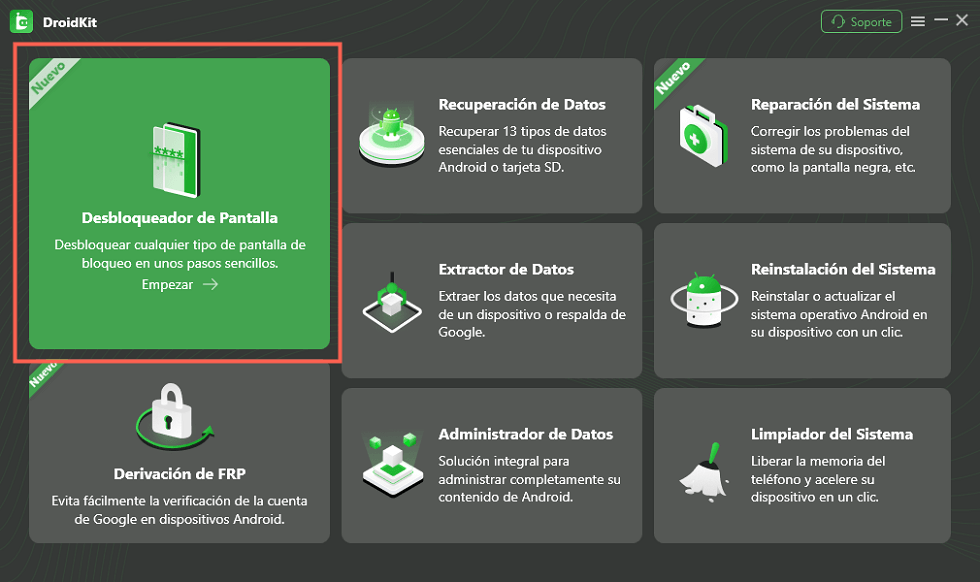
Con DroidKit puedes desbloquear un celular Oppo con contraseña
Paso 3 Una vez que entre en la página de Desbloqueador de pantalla, haga clic en Empezar para continuar.
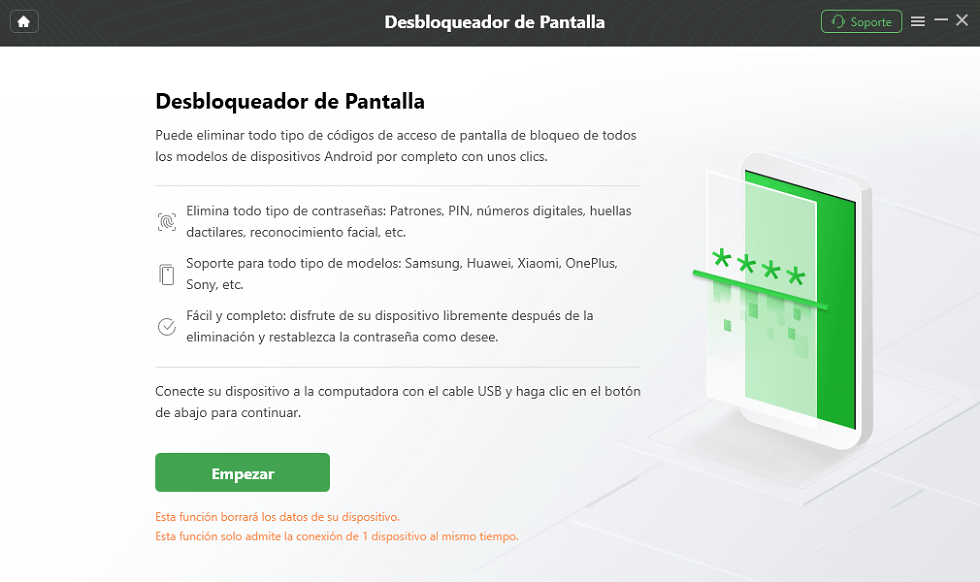
Haz clic en Empezar para desbloquear un celular Oppo con contraseña
Paso 4 En este momento, va a entrar en el proceso de “Preparación del archivo de configuración del dispositivo” para quitar PIN Android.
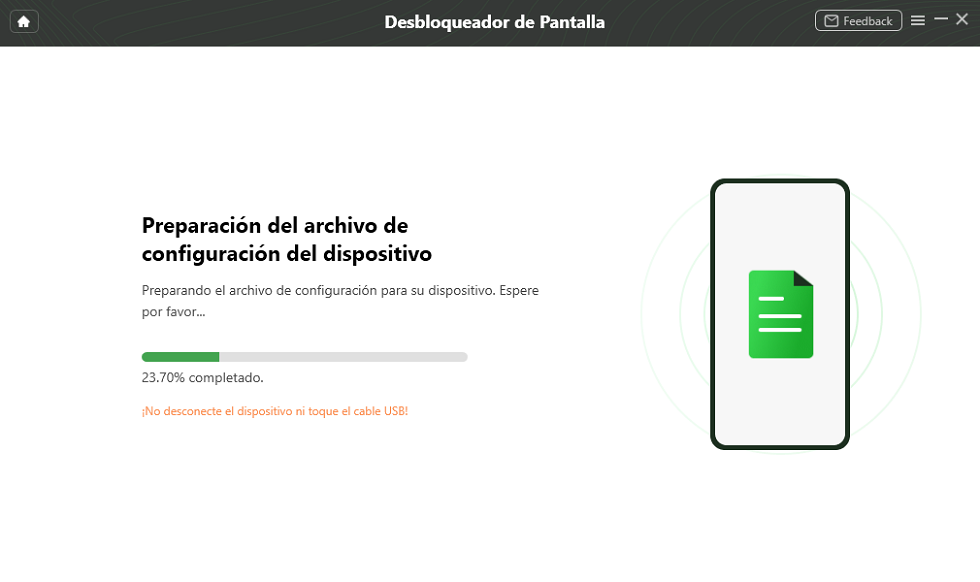
Preparación del archivo de configuración del dispositivo – desbloquear un celular Oppo con contraseña
Paso 5Después de terminar el proceso de preparación, pulse Quitar ahora a finalizar la última operación.

Pulsa en Quitar Ahora para desbloquear un celular Oppo con contraseña
Paso 6Espere unos segundos, el bloqueo de pantalla se ha quitado con éxito, puede configurar el teléfono y usarlo como nuevo.

Desbloquear un celular Oppo con contraseña con éxito
Todo el contenido de su teléfono se borrará después de que el bloqueo de pantalla se elimina con éxito. Puede usar la función de Recuperación de Datos de iMobie DroidKit para restaurarlos sin molestia.
Desbloquear un celular Oppo con contraseña sin borrar nada(Para Android 4.4)
En esta sección preparamos otro método para usted, que funciona con teléfonos Android 4.4 y tabletas viejas. En caso de que no coincida con su dispositivo, le recomendamos que utilice el primer método.
A continuación, le presentamos los pasos con detalle:
Paso 1 Introduzca la contraseña errónea de la pantalla de bloqueo 5 veces (el número de veces depende de la configuración del dispositivo), después, le saldrá la opción Contraseña olvidada. Haga clic en él.
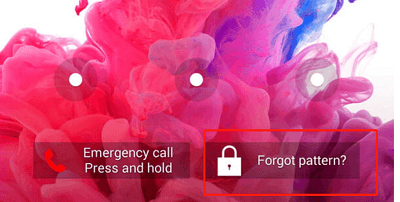
Desbloquear un celular Oppo con contraseña sin borrar nada
Paso 2 Elija introducir un PIN alternativo o iniciar sesión con su cuenta de Google en la página emergente para desbloquear su celular Oppo.
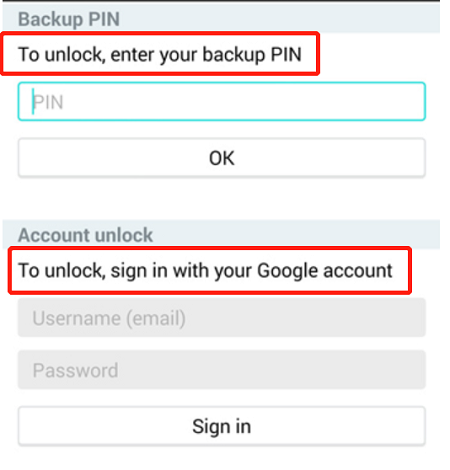
PIN alternativo o iniciar sesión con cuenta de Google
Paso 3 Si elija desbloquear su celular usando la cuenta de Google, abra Gmail en su ordenador, le mandará un correo electrónico para restablecer la información de su contraseña. Haga clic en el enlace del email y cree un nuevo PIN.
Paso 4 Por último, introduzca el nuevo PIN en su celular Android y desbloqueará con éxito su celular.
Desbloquear un celular Oppo con contraseña a través del restablecimiento de fábrica
Además de los dos métodos anteriores, también hay una manera para desbloquear su Oppo, no obstante, se borrará todo el contenido de su móvil después de desbloquear con éxito.
Abajo son sus pasos detallados:
Paso 1 Apague su teléfono manteniendo presionado el botón de Encendido durante unos segundos.
Paso 2 Después de apagar, mantenga pulsados los botones Bajar volumen y Encendido durante unos segundos. Suelte los botones cuando le salga el logotipo de OPPO en su pantalla.
Paso 3 Use el botón de volumen para elegir u idioma preferido y use el botón de Encendido para seleccionarlo.
Paso 4Toque “Borrar datos y caché” dos veces, confirme usando el botón de encendido.
Paso 5 Seleccione “Sí” con el botón de Encendido para continuar.
Paso 6 Use los botones a buscar la opción Reiniciar, y presione el botón de encendido para navegar. Ahora el bloqueo de pantalla ya se ha quitado con éxito y puede usar el móvil como nuevo.
Cómo recuperar los datos después del restablecimiento de fábrica
Además de su función de borrar bloqueos de pantalla, iMobie DroidKit es un software de recuperación de datos muy profesional y excelente. Si utiliza el tercer método para quitar el bloqueo de pantalla, es perfecto para usted utilizar su función de Recuperación Rápida para ayudarlo a recuperar los datos originales en su teléfono sin root.
- Es compatible con varios modelos de dispositivo teléfono, como Huawei, Xiaomi, Samsung, Oppo, vivo, OnePlus y otros modelos de móvil con sistema Android en el mercado, eliminando la preocupación de no coincidir su teléfono.
- Soporta la recuperación hasta 13 tipos, ya sean mensajes de texto, fotos, contactos o videos, audio, registros de llamadas, etc. Cubre todo el tipo más usado.
- No hace falta operación compleja, ni rootear el teléfono, ni un rico conocimiento técnico, solo necesita 3 simples clics, puede recuperar los datos que quiere rápidamente con 100% seguro.
Ahora puede descargarlo de forma gratuita a recuperar sus archivos.
Próximamente, vamos a presentar los pasos con detalle a recuperarlos:
Descargar para Windows Windows 7/8/10/11 Descargar para MacMac OS X 10.7 – macOS 12
Paso 1 Descargue DroidKit e instálelo en su ordenador, conecte su Oppo al ordenador con cable usb y haga clic en Recuperación Rápida en la sección de Recuperación de datos.
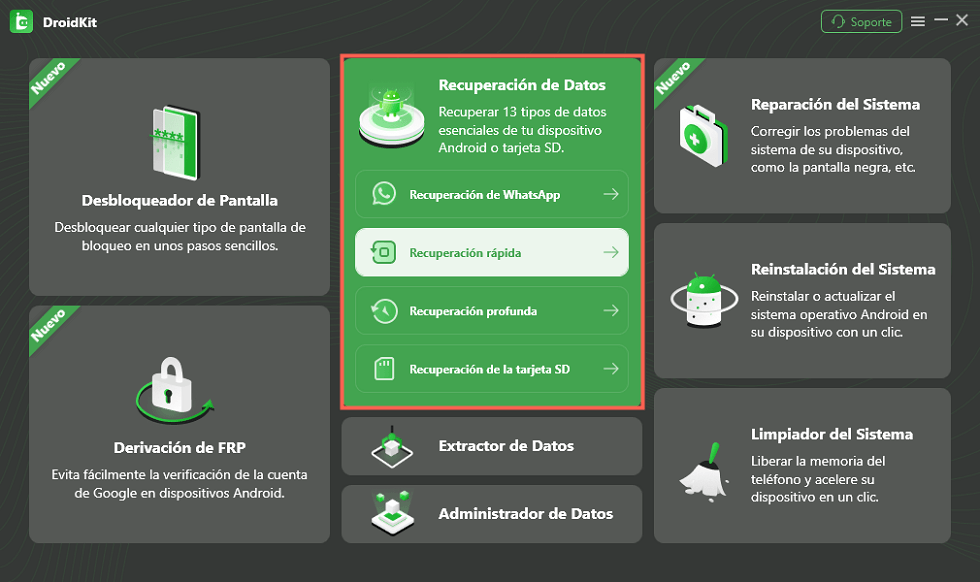
La interfaz de DroidKit-desbloquear un celular Oppo con contraseña sin borrar nada
Paso 2 Después de entrar en Recuperación de Datos, le saldrá todos los tipos de archivo que pueden recuperar, por ejemplo videos, elija Videos y pulse Empezar para recuperar los videos.
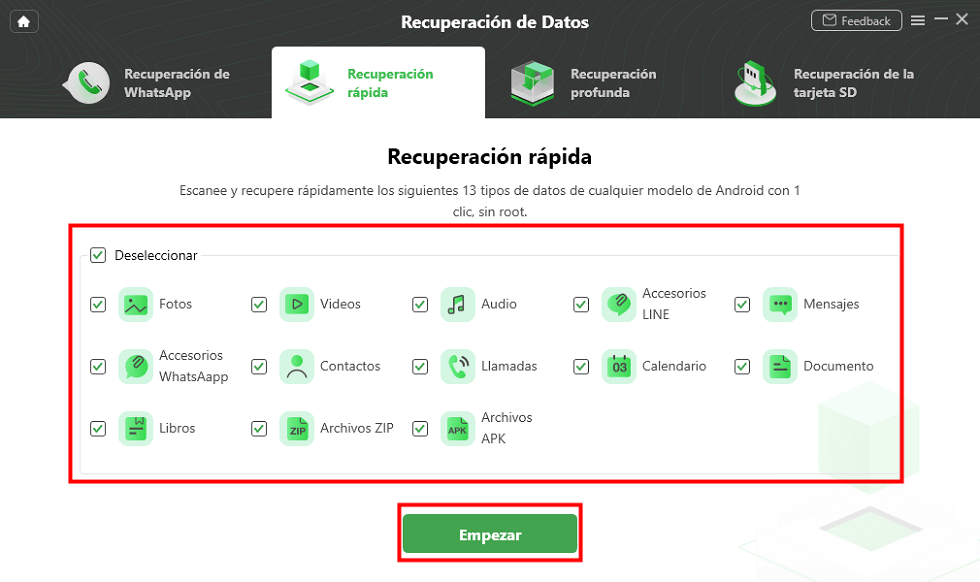
Selecciona los tipos de datos que quieres recuperar
Paso 3 Seleccione los datos que quiere restaurar, después seleccione recuperarlos A PC o A dispositivo como prefiere.
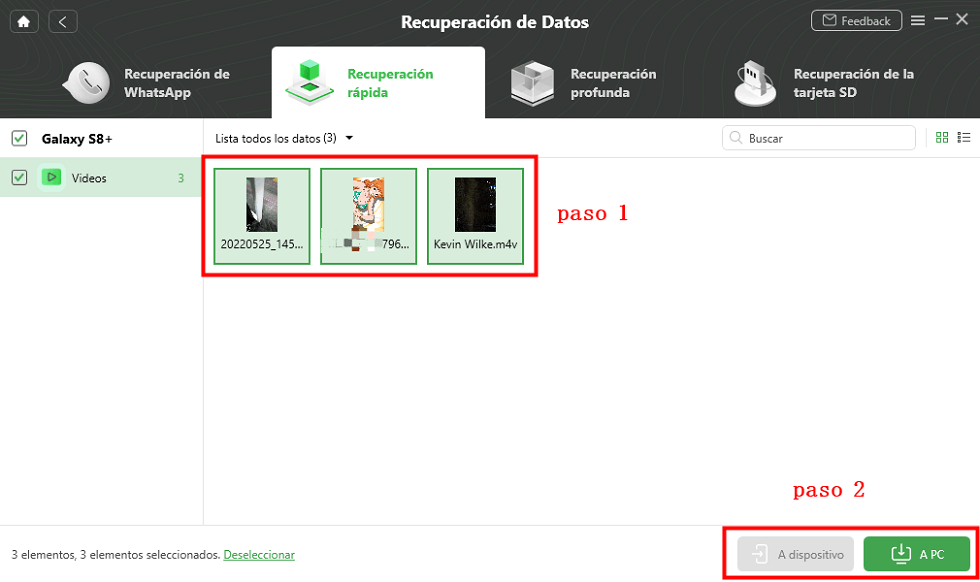
Seleccionar los videos y exportarlos a nuestro ordenador
Paso 4 Espere un rato, los archivos borrados ya se han recuperado con éxito, y puede ver y editarlos en su dispositivo.
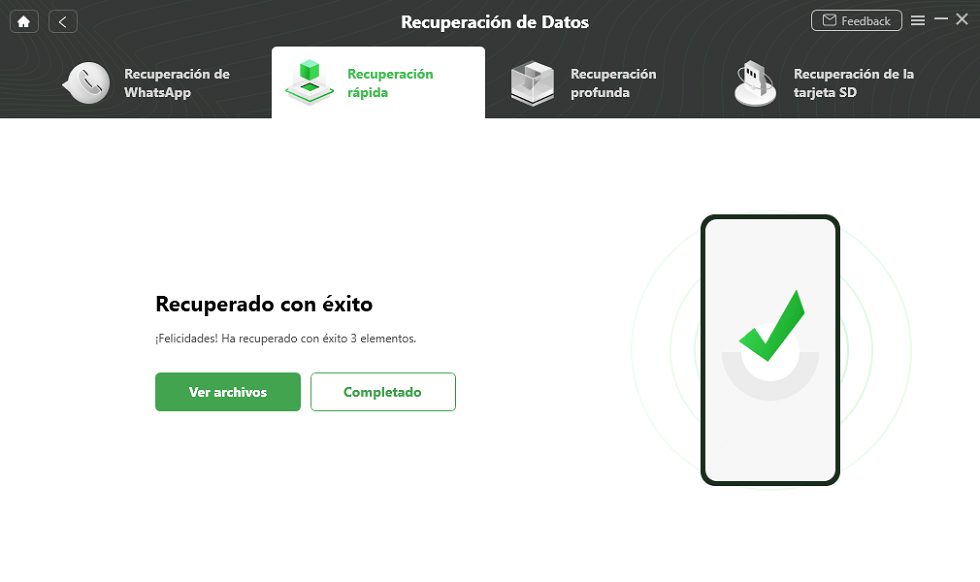
Recuperar los datos con éxito usando DroidKit
Conclusión
En este artículo, le hemos mostrado 3 métodos para desbloquear un celular Oppo con contraseña y un método para recuperar los archivos borrados en su celular por restablecimiento de fábrica. Quitar el bloqueo por restablecimiento o por cuenta de Google tiene limitación de uso, así que es más recomendable usar la tercera manera con iMobie DroidKit, además de desbloquear el celular que está bloqueado, se puede recuperar los archivos más utilizados como fotos, contactos, mensajes y más. Es su mejor opción tanto para desbloquear como para restaurar datos. ¡Descárguela ahora gratis! Si tiene cualquier otro problema sobre desbloquear un celular con contraseña u otro problema tecnológico, no dude en contactarnos inmediatamente, vamos a responderle lo antes posible después de verlo.
Producto-relacionado preguntas? Contacta nuestro equipo de soporte para soluciones rápidas >